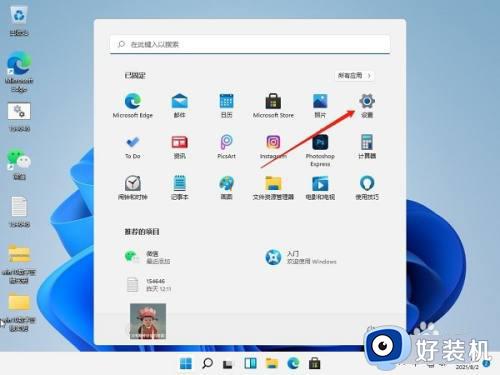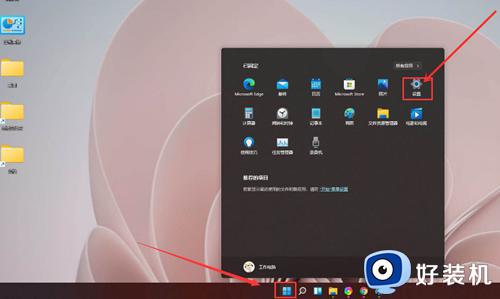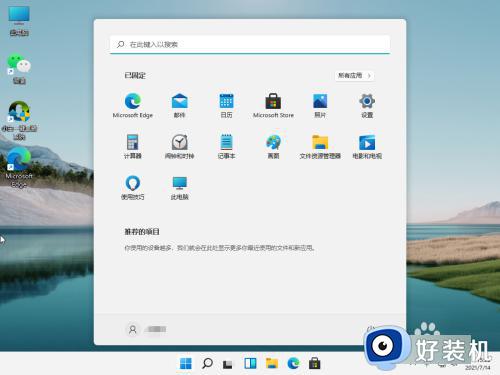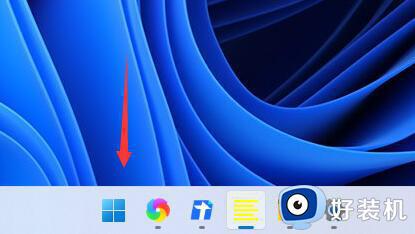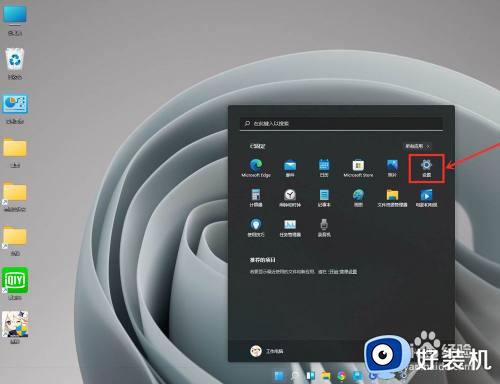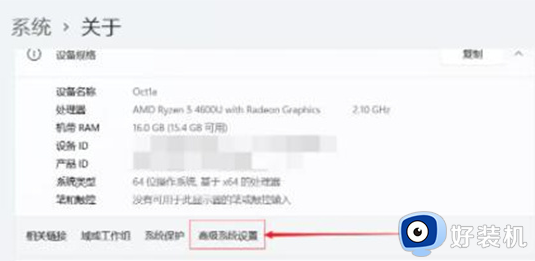win11设置最佳性能的方法 win11怎么设置最佳性能
时间:2023-07-11 11:34:38作者:zheng
我们在使用win11电脑的时候可能会出现使用过程中由于性能设置出现问题导致win11电脑运行卡顿的情况,这时我们就可以在win11电脑上调整性能设置来解决卡顿的问题,但是有些用户不知道该如何设置,今天小编就教大家win11设置最佳性能的方法,如果你刚好遇到这个问题,跟着小编一起来操作吧。
推荐下载:windows11正式版
方法如下:
第一步:打开win11开始菜单,点击【设置】进入。
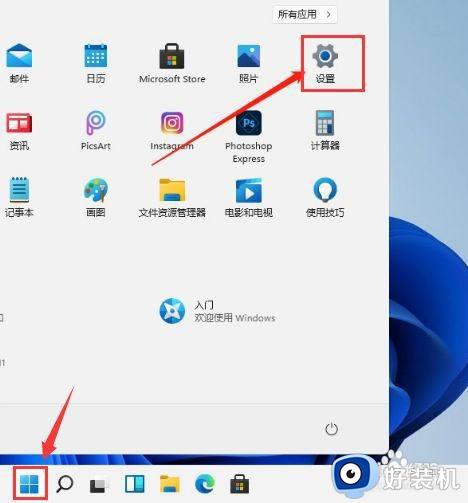
第二步:在【系统】栏目右侧打开【关于】选项,如图所示。
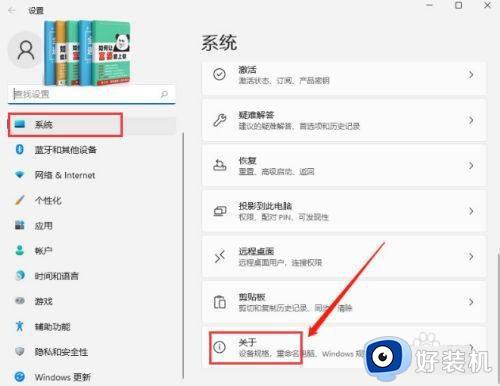
第三步:点击【高级系统设置】选项进入,如图所示。

第四步:在系统属性的高级栏目中,点击性能右侧的【设置】,如图所示。
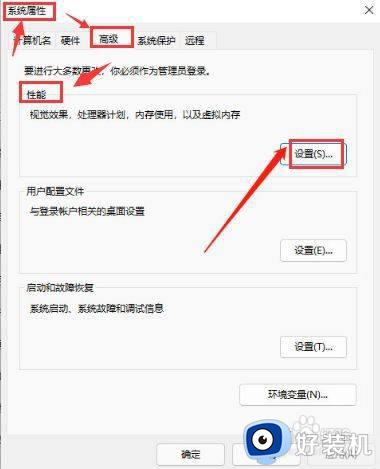
第五步:选择视觉效果,并勾选【调整为最佳性能】按钮,点击确定保存设置即可。
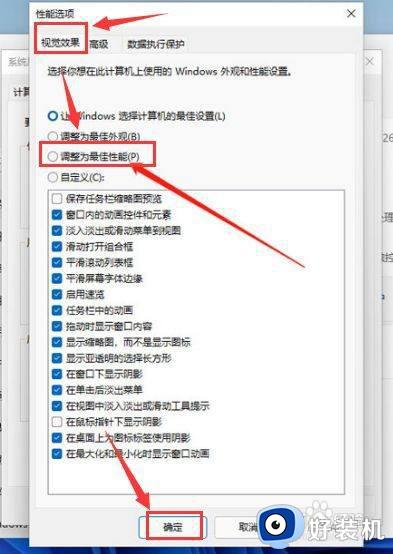
以上就是关于win11设置最佳性能的方法的全部内容,还有不懂得用户就可以根据小编的方法来操作吧,希望能够帮助到大家。